
Kas ir video pamācība "Kā instalēt Windows 11 virtuālajā ierīcē"?
Šajā apmācībā ar nosaukumu Kā instalēt Windows 11 virtuālajā vidē es jums parādīšu, kā instalēt Windows 11 virtuālajā vidē.
Veiksim šo Windows 11 virtuālo instalāciju, spēlēsimies ar to un paskatīsimies, vai mums tas patīk vai nē.
Windows 11 virtuālā instalēšana nekādā veidā neietekmēs jūsu pašreizējo operētājsistēmu, tā ir tikai resursdators.
Drošāk ir izmēģināt, pirms sākat instalēt sistēmu Windows 11
Ikvienam, it īpaši tagad, kad Windows 11 ir sākumstadijā, ieteicams vispirms izmēģināt jauno operētājsistēmu pirms tās instalēšanas vai jaunināšanas.
Tāpat kā jebkura operētājsistēma sākumā, arī Windows 11 dažās aparatūras konfigurācijās var būt nestabila vai apgrūtinoša, tāpēc vislabākais risinājums ir to izmēģināt virtuāli.
Virtuālās operētājsistēmas instalēšanas priekšrocības
- Cita kaula instalēšana virtuālajā vidē neietekmē saimnieksistēmu
- Mēs neriskējam zaudēt datus
- Mēs varam pārbaudīt, vai konkrētas programmas, ar kurām strādājam, strādā pie jaunās sistēmas
- Abas operētājsistēmas, resursdatora un virtuālā, darbojas vienlaikus
- Mēs varam izmēģināt dažādus iestatījumus un eksperimentus, neietekmējot gāzes sistēmu
- Vissvarīgākais ir tas, ka mēs nomierinām ziņkāri, ko rada palaišanas ažiotāža
Kas mums ir nepieciešams, lai instalētu Windows 11 virtuāli
- Sekojiet apmācība par ISO attēla rediģēšanu operētājsistēmā Windows 10/11
- Lejupielādējiet un instalējiet VMware darbstacijas atskaņotājs
Neuztraucieties – virtuālā instalācija ir droša!
Jums nav jāuztraucas. Jūsu pašreizējā operētājsistēmā netiks veiktas nekādas izmaiņas.
Virtuālā mašīna darbosies kā lietojumprogramma ar jauno operētājsistēmu, un tā būs pieejama tieši kā lietojumprogramma, logā.
Vienīgais trūkums ir tas, ka virtuālā mašīna patērē aparatūras resursus, un sistēma, ja tai ir smagi uzdevumi, pārvietosies nedaudz grūtāk. Bet tas notiks tikai tad, kad virtuālā mašīna ir ieslēgta, pretējā gadījumā viss darbosies normāli.
Līdzīgas pamācības – vai ne!


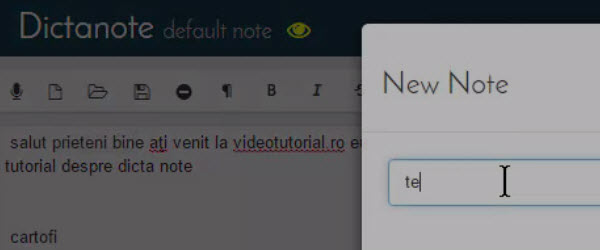
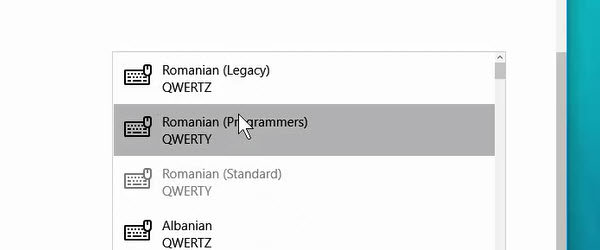








Paldies, es arī mēģināšu.
Man nav instalēts VMware darbstacijas atskaņotājs operētājsistēmā Windows 7. Tas man saka, ka to vēlas no 8.
Es mēģināju divas reizes un neizdevās (minu, ka man ir instalēta Windows 10 pro)
tāpēc es to darīju soli pa solim, kā apmācībā, ko lejupielādēju operētājsistēmu Windows 11, es veicu izmaiņas ar Any burn (iepriekš) Es izveidoju virtuālo mašīnu, bet, kad kādā brīdī virtuālajā mašīnā instalēju Windows 11, tas liek man izvēlēties, kura versija Windows instalēšanai un Windows 11 neparādās, bet visi Windows 10 Windows 11 varianti pēc tam izveido ISO (un uzminiet, ko)
Jums tiks atbildēts, tikai tad, kad zināt, kā pareizi un sakarīgi rakstīt rumāņu valodā, bet līdz tam paņemiet dažas rumāņu valodas nodarbības! Es nesaprotu neko no tā, ko jūs uzskaitāt iepriekš!
Pa to laiku ir atvērta vēl viena Microsoft kļūda Win11 instalēšanai: lai nebūtu jāinstalē ar MS kontu, kad tiek prasīts ievadīt akreditācijas datus, ierakstiet eml adresi. izdomāts ar fiktīvu paroli, tad turpiniet un instalējiet to, izmantojot vietējo kontu.